Como remover o botão Meet Now da barra de tarefas do Windows 10
Skype Microsoft Windows 10 / / December 08, 2020
Última atualização em

Após uma atualização cumulativa recente, a Microsoft adicionou um botão Meet Now à barra de tarefas. Se você não tem uso para isso, pode escondê-lo. Veja como.
Após um atualização do Windows, você pode estar se perguntando o que é o pequeno ícone de aparência de nova câmera na barra de tarefas. Não se preocupe, não é algum tipo de malware que infectou seu sistema. Isso é o que a Microsoft chama de “Meet Now” e faz parte do Skype.
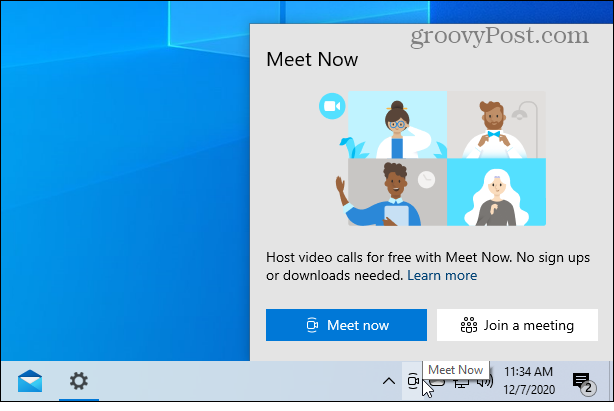
Quando você clica no botão Meet Now, dois botões são apresentados para iniciar uma reunião ou ingressar em uma reunião no Skype.
O que é o botão Meet Now?
O botão Meet Now veio com atualização cumulativa KB4580364 para Windows 10 versão 2004 Atualização de maio de 2020 e versão 20H2 Atualização de outubro de 2020.
O Meet Now facilita a conexão com qualquer pessoa com apenas dois cliques gratuitos e cada chamada pode durar até 24 horas. Hoje, estamos entusiasmados em compartilhar que estenderemos esse recurso no Windows 10 trazendo o Meet Now direto para a barra de tarefas.
Faz parte de Skype e permite que você convide contatos do Skype e amigos ou familiares para uma reunião. Se eles têm uma conta do Skype ou não. Mas você pode não precisar. E prefere que desapareça para que você possa limpar algum espaço na barra de tarefas. Livrar-se disso é simples. Aqui está uma olhada em algumas maneiras de fazer isso.
Remova o botão Meet Now do Windows 10
A maneira mais simples de se livrar do botão Meet Now na barra de tarefas é clicar com o botão direito e selecionar ocultar. Isso é tudo o que preciso. O ícone Meet Now desaparecerá da área de notificação da barra de tarefas.
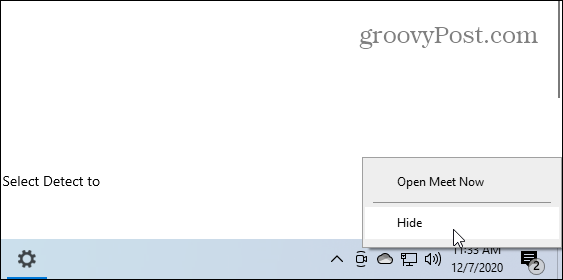
A outra maneira de desligá-lo (e reativá-lo se quiser usá-lo depois de ocultá-lo) é por meio de Configurações. Pressione a tecla Windows e clique Definições no menu Iniciar ou simplesmente use o atalho do teclado Tecla Windows + I se você é um guerreiro do teclado.
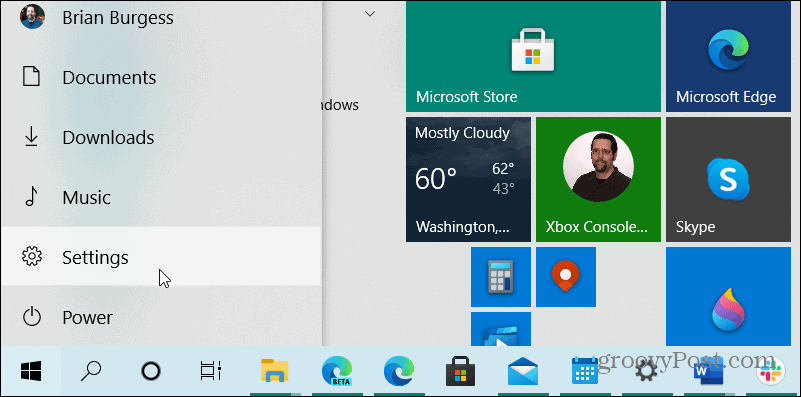
Agora clique em Personalização na página inicial do aplicativo Configurações.
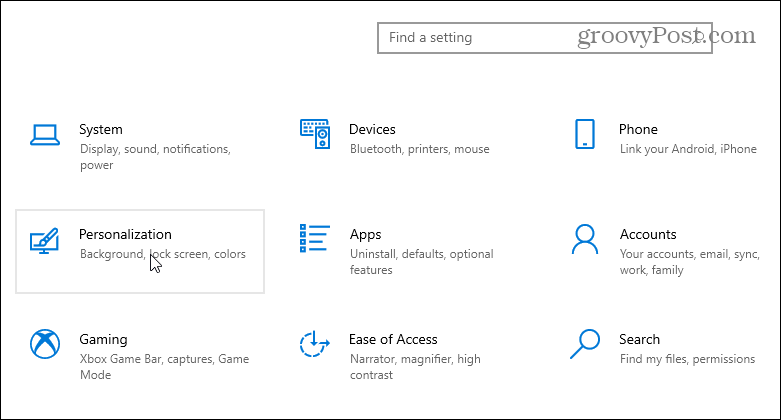
Na seção Personalização, clique em Barra de Tarefas no menu do painel esquerdo. Em seguida, role para baixo no lado direito da tela até a seção “Área de notificação” e clique no link “Ativar ou desativar ícones do sistema”.
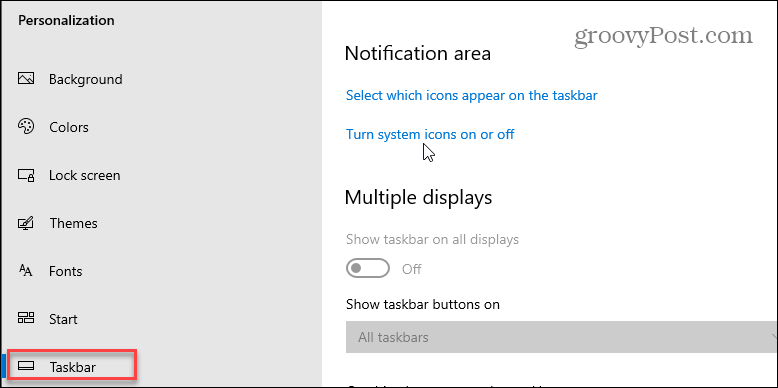
Em seguida, na página “Ativar ou desativar ícones do sistema”, você verá uma lista extensa de itens que você pode ativar ou desativar na barra de tarefas. Role para baixo e ative ou desative o botão “Meet Now”. Dependendo se você deseja que o ícone apareça ou não.
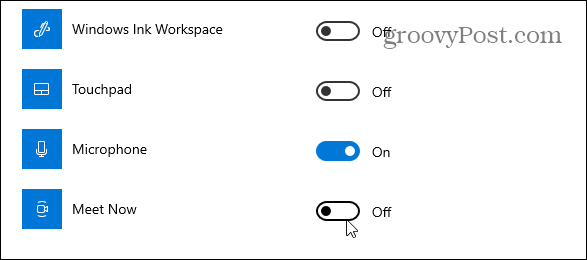
Isso é tudo que há para fazer. Agora você sabe como remover ou habilitar o botão Meet Now na barra de tarefas em Windows 10. E por falar em coisas irritantes das quais você pode querer se livrar com o Windows 10, confira nosso artigo sobre como desative a tela inicial “Aproveite ainda mais o Windows”. E como desative a experiência de boas-vindas do Windows 10.
Correspondência de preços na loja: como obter preços on-line com a conveniência de tijolo e argamassa
Comprar na loja não significa que você precise pagar preços mais altos. Graças às garantias de correspondência de preços, você pode obter descontos online com lojas físicas ...
Como presentear uma assinatura do Disney Plus com um vale-presente digital
Se você tem gostado do Disney Plus e deseja compartilhá-lo com outras pessoas, veja como comprar uma assinatura Disney + Gift para ...
Seu guia para compartilhar documentos em Documentos, Planilhas e Apresentações Google
Você pode colaborar facilmente com os aplicativos do Google baseados na web. Este é o seu guia para compartilhar no Documentos, Planilhas e Apresentações Google com as permissões ...



